ffsend:在命令行中通過 FireFox Send 分享文件
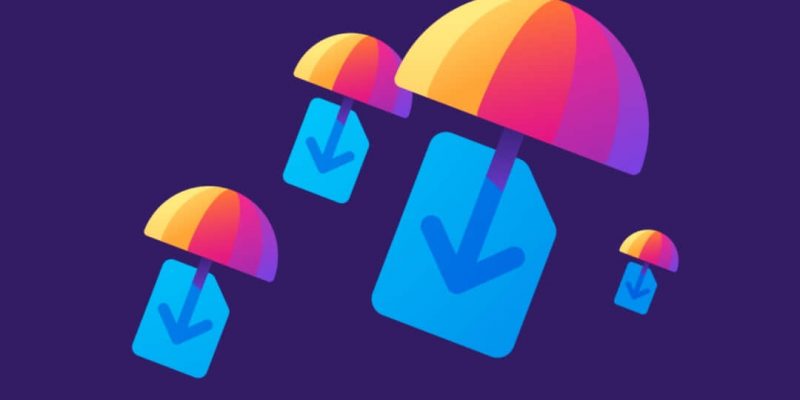
Linux 用戶偏愛使用 scp 或 rsync 來進行文件或目錄的複製拷貝。不過在 Linux 上正出現了許多新的可選方式,因為 Linux 是開源的,所以任何人都可以為 Linux 開發一個安全軟體。
在過去我們已經寫了多篇有關安全分享這個話題的文章,它們分別是 OnionShare、Magic Wormhole、Transfer.sh 和 Dcp – Dat Copy。
今天我們甚至還將繼續討論這個話題,我們將介紹名為 ffsend 的工具。
ffsend 是什麼?
ffsend 是 Firefox Send 服務的一個命令行客戶端,允許用戶通過命令行來傳遞和接收文件或目錄。
它允許我們通過一個安全、私密、加密的鏈接,使用一個簡單的命令來輕易安全地分享文件和目錄。
通過 Firefox 的 Send 服務共享的文件最大大小為 2GB(LCTT 譯註:現在官網上寫的是最大 1GB,登錄後最大 2.5GB)。其他人可以通過這個工具或者網頁瀏覽器來下載這些分享的文件。
所有的文件都是在客戶端加密的,並且秘鑰將不會被共享到遠程主機。另外,你還可以為上傳的文件額外設置一個密碼。
上傳的文件在下載(默認被下載 1 次,最多可被下載 10 次)後或者 24 小時後,就會自動刪除。這將確保你的文件不會一直保留在網路上。
該工具當前處於 alpha 階段,使用時請自擔風險。而且,當前只有有限的安裝方式可用。
ffsend 的特點:
- 全功能且使用友好的命令行工具
- 可以安全地上傳和下載文件與目錄
- 總是在客戶端加密
- 可用額外的密碼進行保護、密碼生成和可配置下載次數限制
- 內置的文件或目錄的打包和解壓
- 可以輕鬆地管理你的歷史分享記錄
- 能夠使用你自己的 Send 主機
- 審查或者刪除共享文件
- 精準的錯誤報告
- 低內存消耗,用於加密或上傳下載
- 無需交互,可以集成在腳本中
如何在 LInux 中安裝 ffsend 呢?
當前除了 Debian 和 Arch Linux 系統,其他發行版還沒有相應的安裝包(LCTT 譯註:這個信息已過時,最新內容請看這裡)。然而,我們可以輕易地根據我們自己的操作系統和架構下載到相應的預編譯二進位文件。
運行下面的命令來為你的操作系統下載 ffsend 最新可用的版本(LCTT 譯註:當前最新版本為 v0.2.58):
$ wget https://github.com/timvisee/ffsend/releases/download/v0.1.2/ffsend-v0.1.2-linux-x64.tar.gz然後使用下面的命令來解壓 tar 包:
$ tar -xvf ffsend-v0.1.2-linux-x64.tar.gz接著運行下面的命令來查看你的 PATH 環境變數:
$ echo $PATH
/home/daygeek/.cargo/bin:/usr/local/bin:/usr/local/sbin:/usr/bin:/usr/lib/jvm/default/bin:/usr/bin/site_perl:/usr/bin/vendor_perl:/usr/bin/core_perl正如我先前告知的那樣,下面我們要做的就是將這個可執行文件放置到 PATH 環境變數中的某個目錄中:
$ sudo mv ffsend /usr/local/sbin直接運行 ffsend 可以獲取其基本使用信息:
$ ffsend
ffsend 0.1.2
Usage: ffsend [FLAGS] ...
Easily and securely share files from the command line.
A fully featured Firefox Send client.
Missing subcommand. Here are the most used:
ffsend upload ...
ffsend download ...
To show all subcommands, features and other help:
ffsend help [SUBCOMMAND]對於使用基於 Arch Linux 系統的用戶可以簡單地藉助 AUR 助手來安裝它,因為這個包已經在 AUR 軟體倉庫中了。
$ yay -S ffsend對於使用 Debian/Ubuntu 系統的用戶,使用 DPKG 命令來安裝 ffsend。
$ wget https://github.com/timvisee/ffsend/releases/download/v0.1.2/ffsend_0.1.2_amd64.deb
$ sudo dpkg -i ffsend_0.1.2_amd64.deb如何使用 ffsend
這並不複雜,我們可以簡單地通過下面的語法來發送文件。
語法:
$ ffsend upload [/Path/to/the/file/name]在下面的例子中,我們將上傳一個名為 passwd-up1.sh 的文件,一旦你上傳了該文件,你將得到一個唯一的 URL。
$ ffsend upload passwd-up1.sh --copy
Upload complete
Share link: https://send.firefox.com/download/a4062553f4/#yy2_VyPaUMG5HwXZzYRmpQ
在任何遠端的系統上,只需要使用上面那個唯一的 URL 就可以下載上傳的文件了。
語法:
$ ffsend download [Generated URL]命令的輸出如下:
$ ffsend download https://send.firefox.com/download/a4062553f4/#yy2_VyPaUMG5HwXZzYRmpQ
Download complete
使用下面的語法來對目錄進行上傳:
$ ffsend upload [/Path/to/the/Directory] --copy在下面的例子中,我們將上傳一個名為 2g 的目錄:
$ ffsend upload /home/daygeek/2g --copy
You've selected a directory, only a single file may be uploaded.
Archive the directory into a single file? [Y/n]: y
Archiving...
Upload complete
Share link: https://send.firefox.com/download/90aa5cfe67/#hrwu6oXZRG2DNh8vOc3BGg在任意的遠端系統中,只需要利用上面生成的唯一 URL 就可以獲取到剛才上傳的目錄了。
$ ffsend download https://send.firefox.com/download/90aa5cfe67/#hrwu6oXZRG2DNh8vOc3BGg
You're downloading an archive, extract it into the selected directory? [Y/n]: y
Extracting...
Download complete上面已經通過安全、私密和加密過的鏈接來發送了文件。然而,如果你想在你的掌控範圍內再添加額外的安全措施,你可以為文件添加密碼。
$ ffsend upload file-copy-rsync.sh --copy --password
Password:
Upload complete
Share link: https://send.firefox.com/download/0742d24515/#P7gcNiwZJ87vF8cumU71zA當你在遠端系統中嘗試下載該文件時,它將要求你輸入密碼:
$ ffsend download https://send.firefox.com/download/0742d24515/#P7gcNiwZJ87vF8cumU71zA
This file is protected with a password.
Password:
Download complete另外,你還可以在上傳過程中提供下載次數限制來限制文件被下載的次數。
$ ffsend upload file-copy-scp.sh --copy --downloads 10
Upload complete
Share link: https://send.firefox.com/download/23cb923c4e/#LVg6K0CIb7Y9KfJRNZDQGw然後你可以在任意的遠程系統中使用上面的唯一 URL 來下載該文件:
ffsend download https://send.firefox.com/download/23cb923c4e/#LVg6K0CIb7Y9KfJRNZDQGw
Download complete假如你想看這個鏈接的更多細節,你可以使用下面的命令來查看它的信息,它將為你展示文件名稱、文件大小、被下載次數以及過期時間。
語法:
$ ffsend info [Generated URL]
$ ffsend info https://send.firefox.com/download/23cb923c4e/#LVg6K0CIb7Y9KfJRNZDQGw
ID: 23cb923c4e
Name: file-copy-scp.sh
Size: 115 B
MIME: application/x-sh
Downloads: 3 of 10
Expiry: 23h58m (86280s)此外,你還可以使用下面的命令來查看你的傳輸歷史:
$ ffsend history
# LINK EXPIRY
1 https://send.firefox.com/download/23cb923c4e/#LVg6K0CIb7Y9KfJRNZDQGw 23h57m
2 https://send.firefox.com/download/0742d24515/#P7gcNiwZJ87vF8cumU71zA 23h55m
3 https://send.firefox.com/download/90aa5cfe67/#hrwu6oXZRG2DNh8vOc3BGg 23h52m
4 https://send.firefox.com/download/a4062553f4/#yy2_VyPaUMG5HwXZzYRmpQ 23h46m
5 https://send.firefox.com/download/74ff30e43e/#NYfDOUp_Ai-RKg5g0fCZXw 23h44m
6 https://send.firefox.com/download/69afaab1f9/#5z51_94jtxcUCJNNvf6RcA 23h43m假如你不想再分享某個鏈接,你可以使用下面的語法來刪除它:
語法:
$ ffsend delete [Generated URL]
$ ffsend delete https://send.firefox.com/download/69afaab1f9/#5z51_94jtxcUCJNNvf6RcA
File deleted如何在瀏覽器中使用 Send
另外,你還可以通過使用 firefox 瀏覽器打開 https://send.firefox.com/ 來完成相應的分享。
只需要拖拽該文件就可以上傳它:
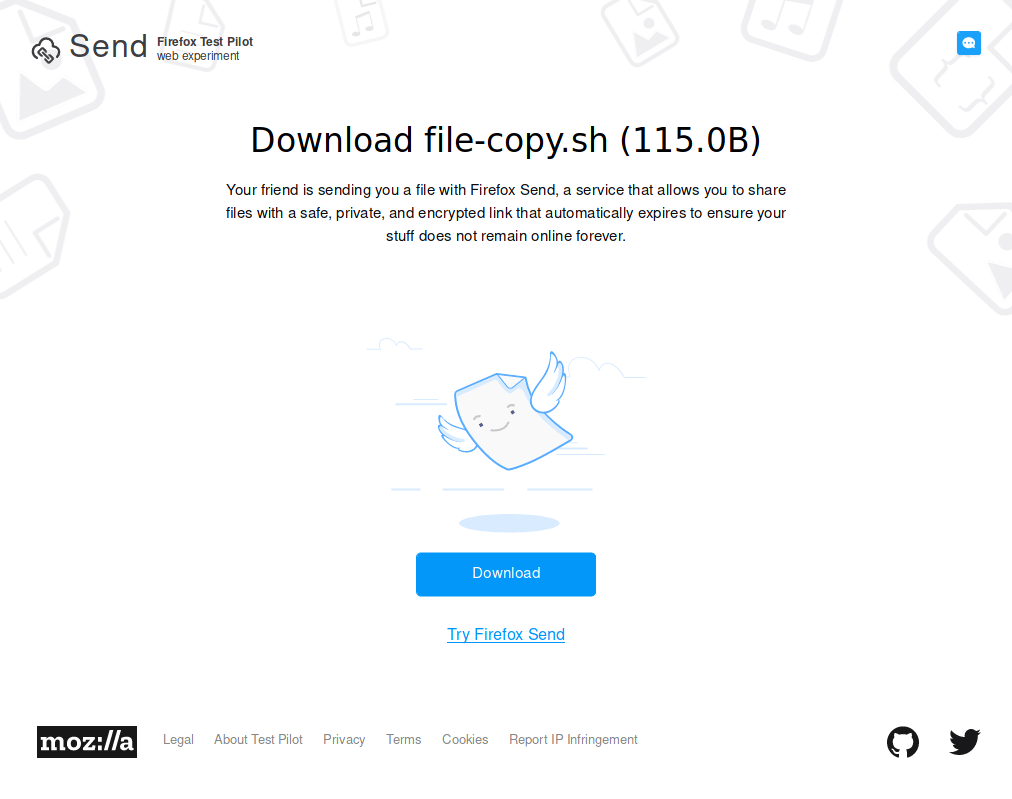
一旦該文件被下載,它將展示 100% 的下載狀態。
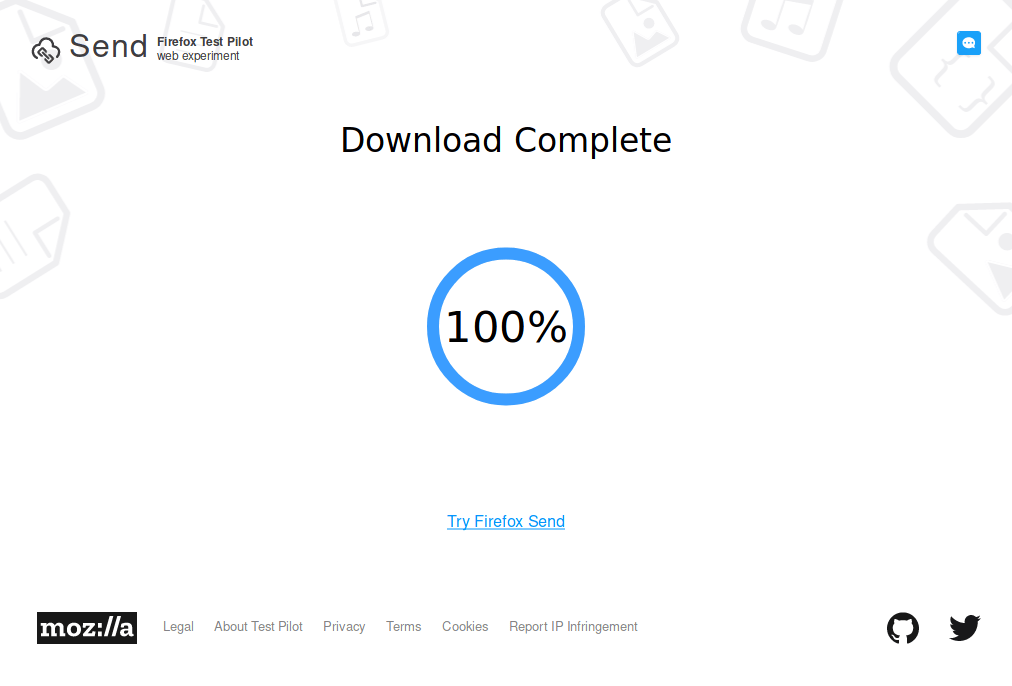
想查看其他的可能選項,請瀏覽它對應的 man 信息或者幫助頁。
作者:Vinoth Kumar 選題:lujun9972 譯者:FSSlc 校對:wxy
本文轉載來自 Linux 中國: https://github.com/Linux-CN/archive






















